发布时间:2025-12-23 07:54:07作者:xx
首先,确保设备已正确连接到网络且处于正常工作状态。打开smartpss软件。
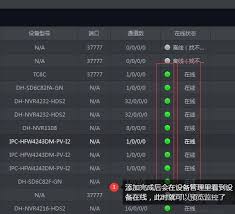
进入软件界面后,点击“设备管理”选项。在设备管理页面中,选择“添加设备”。这里有多种添加方式,如通过设备序列号添加,适用于已知设备序列号的情况;也可通过搜索局域网内的设备进行添加,这种方式更为常用。点击搜索局域网设备按钮后,软件会自动扫描网络中的设备,找到你需要监控的设备并显示在列表中。选中要添加的设备,然后点击“确定”完成设备添加。
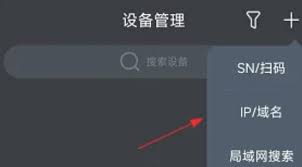
添加完设备后,回到主界面找到对应的设备图标。双击设备图标或者右键选择“属性设置”来进一步设置监控参数。在视频参数设置中,可以调整图像分辨率、帧率、码率等,以获得清晰流畅的监控画面。同时,还能设置日夜切换模式、曝光补偿等功能,确保在不同光照条件下都能有良好的图像效果。在音频设置方面,若设备支持音频功能,可以开启音频监控,并设置音频的相关参数,如音量大小等。
根据实际需求进行画面布局设置。可以将多个监控画面进行排列组合,比如四画面、九画面等布局方式,方便同时查看多个区域的监控情况。通过鼠标拖动画面位置,就能调整画面在布局中的显示顺序。还可以对每个画面进行单独的操作,如放大缩小、抓拍图像等。在显示设置中,能调整画面的颜色模式、对比度、亮度等,使监控画面更加符合观看习惯。
完成上述设置后,点击软件界面上的“开始预览”按钮,即可正式启动对所选设备的监控。此时,你就能在软件界面上实时看到监控画面,实现对目标区域的有效监控。同时,smartpss还支持录像、回放等功能,方便你对监控内容进行记录和后续查看。在监控过程中,若遇到问题或需要进一步调整设置,可随时暂停监控进行相应操作。
免责声明:以上内容源自网络,版权归原作者所有,如有侵犯您的原创版权请告知,我们将尽快删除相关内容。
上一篇:如何下载腾讯先游游戏
下一篇:湖北国补券抢不到怎么办
如何成为抖音外卖骑手
抖音冰墩墩特效视频怎么拍摄
淘宝怎么购买冬奥会吉祥物冰墩墩
支付宝早起打卡失败怎么回事
2022春运火车票提前多久预售
支付宝2022年年有余活动怎么玩
支付宝隔离政策在哪里查
支付宝嘉图借书怎样还书
微信星星特效怎么触发
拼多多答题领iPhone答案是什么
如何关闭冰点还原精灵
爱彼迎app如何查看评价
万兴喵影如何制作瞳孔转场效果
掌上华医如何拖动进度条
悟空浏览器卡顿如何解决
如何选择e英语宝学校
医考帮app如何注册账号
天天基金如何查看交易记录
GTA6配置要求会很高吗
soul如何查看谁给自己点过赞

决胜台球是款台球竞技比赛闯关游戏,游戏中玩家可以体验到非常真实的台球玩法,有着大量的关卡可以去解锁闯关,可以在商城中进行购买各种风格的球杆,不断的提高实力,达到更高的段位。游戏特色1.游戏中的奖励多样,轻松解锁不同的球杆2.简单在游戏中进行规划撞击,完成台球比赛3.关卡匹配,玩法不同,游戏自由选择游戏亮点1.简单游戏操作玩法,在游戏中轻松提升技巧2.学习更多的台球知识,轻松在游戏中封神3.精致游戏
3.2
火爆三国手游是很好玩的三国策略战争手游,在游戏中会有很多的武将可以让玩家来进行获取,游戏中的武将都是三国中耳熟能详的人物,玩家在游戏中可以指挥自己的角色在游戏中开始精彩的战斗。游戏玩法超多的武将选择,更结合武将养成的玩法,喜欢这款游戏的不要错过,游戏中玩家可以不断解锁强力武将,中后期随着等级的提升也能打出爆发的伤害,非常节省玩家的时间,并且还搭配了各种的技能,感受全新的乐趣体验。游戏介绍火爆三国是
3.1
射爆香肠人是款画面视角非常独特的休闲闯关游戏,在一开始玩家需要慢慢的熟悉玩法教程,就可以快速的上手了,有点类似于塔防的玩法机制,选择摆放一个个的角色,来阻止各种的香肠人通过。游戏特色1.超级丰富的闯关内容等待你的加入,通过各个关卡中的挑战来体验丰富的游戏乐趣!2.在一次次的闯关挑战当中来积累更多的经验,收集更多的道具,以此提升自己的闯关能力!3.紧张刺激的射击对战过程,每个关卡里面出现的香肠人战斗
4.2
我踢得贼准是款非常趣味的足球射门闯关小游戏。游戏中玩家将操控中角色进行调整好角度和方向来进行一次次的射门,角色离球门的距离是会越来越远的,需要准确的调整好位置与角度。游戏特色1.自由组建自己的游戏团队,在游戏中轻松战斗2.真实好玩的游戏挑战过程,轻松进行游戏冒险3.夺得冠军,轻松简单提升自己的踢球实力游戏亮点1.不同的踢球规则,在游戏中尽情发挥自己的实力2.全新游戏比赛规则,感受绿茵足球的战斗乐趣
4.9
极速逃亡3是一款十分有趣的逃脱类游戏,在游戏中有很多的武器可以让玩家来进行选择,游戏中的武器都是十分地好用的,玩家可以在游戏中通过自己的闯关在游戏中获得更多的武器来帮助自己进行闯关。游戏特色1、游戏的玩法十分新颖,玩家可以轻松尝试全新的逃脱玩法。2、海量关卡自由挑战,每次闯关都是一次全新的体验。3、完成游游戏的逃脱任务,获取丰厚的游戏奖励。游戏魅力1、玩家要快速找到敌人防御最薄弱的环节,利用这样的
3.5